

By Gina Barrow, Last updated: September 10, 2017
Come possiamo risolvere i problemi di Red Screen of Death su iPhone o iPad nel 2021?
Parte 1. Problemi con la schermata rossa della morte su dispositivi iOS iPhone / iPadParte 2. Possibili cause di RSoD (schermata rossa della morte)Parte 3. Modi per risolvere il problema della schermata rossa della morteParte 4. Suggerimenti e trucchi per evitare di ottenere lo schermo rosso dell'iPhoneParte 5. Guida video: come risolvere i problemi relativi allo schermo rosso di iPhone / iPadParte 6. La migliore soluzione per la schermata rossa della morte
iOS è oggi il sistema operativo leader nel settore della telefonia mobile. Ha dimostrato di essere innovativo e pioniere nella rivoluzione dei telefoni intelligenti. Tuttavia, sta anche affrontando molte difficoltà tecniche che interessano i loro dispositivi come iPhone e iPad. Tutti i possessori di iPhone potrebbero aver riscontrato questo incidente ad un certo punto del loro utilizzo mobile.
Il progetto schermo rosso per iPhone è una questione sgradita che rimane ancora senza risposta su quale sia la sua causa principale. Che tu sia un fedele utente Apple o un principiante di dispositivi iOS, questo problema di iPhone è uno scenario comune. Indipendentemente da qualsiasi circostanza, lo schermo dell'iPhone diventerà improvvisamente rosso e si riavvierà più volte da solo. Questo processo può ripetersi di tanto in tanto che può essere così frustrante, soprattutto se tutti i tuoi dati, come la maggior parte di noi, sono memorizzati in detto dispositivo.
Ciò che è fonte di confusione è che Apple non ha ancora determinato la causa principale di questo problema e ha taciuto. I loro esperti hanno consigliato alcune guide per la risoluzione dei problemi, ma non hanno ancora risolto il problema. Quindi, se stai vivendo questo schermo rosso per iPhone problema, devi tenerti a portata di mano di alcuni hack per la risoluzione dei problemi per evitare questo terribile problema.

Anche se questo schermo rosso per iPhone problema sta diventando comune soprattutto ai possessori di iPhone 6, è necessario comprendere le possibili cause che possono influenzare i tuoi dispositivi. Può essere uno dei seguenti:
Prima di fissare il file schermo rosso per iPhone emettere tutto da soli, controllare la garanzia se è ancora nuova o coperta. Puoi fare riferimento al negozio se ancora durante il periodo di garanzia e scoprire se questo problema è coperto. Tuttavia, se hai utilizzato il tuo iPhone per un po 'di tempo e volevi riparare il tuo dispositivo il prima possibile, considera di eseguire uno dei passaggi indicati di seguito.
Sappiamo che hai cercato su Internet i modi migliori possibili per riparare il tuo dispositivo e non hai lasciato nulla di utile, quindi ci siamo assicurati di fornire solo metodi garantiti ed efficaci per risolvere i problemi del tuo iPhone e suggerimenti su come migliorare la tua esperienza con lo smartphone.
A volte un soft reset è tutto ciò di cui hai bisogno per tornare in pista. È anche altamente consigliabile lasciare che il tuo iPhone si prenda una pausa da un utilizzo quotidiano stressante. Avere un normale riavvio del telefono aiuta il tuo dispositivo a funzionare meglio e più velocemente.
Se l'opzione 1 non risolve il problema schermo rosso per iPhone problema, prendi in considerazione il ripristino forzato del dispositivo. Per eseguire correttamente il riavvio forzato, tieni premuta contemporaneamente la combinazione di pulsanti corretta per il tuo modello di dispositivo. Eseguire un riavvio forzato solo se il ripristino software non funziona o se il problema della schermata rossa della morte (RSoD) si verifica ancora.
Se l'opzione 2 continua a non risolvere il file schermo rosso per iPhone problema, questa volta potresti prendere in considerazione il ripristino e l'aggiornamento utilizzando l'opzione iTunes. Tuttavia, questo tipo di opzione potrebbe cancellare i dati del telefono o del dispositivo, ma se hai eseguito il backup e l'aggiornamento, puoi farlo ripristinare quei backup dopo il processo. Tuttavia, il ripristino dai backup potrebbe richiedere più tempo.
Ora, se i passaggi sopra indicati ancora non risolvono il problema dello schermo rosso del tuo iPhone, questa volta, ti consigliamo vivamente di utilizzare software di terze parti per risolvere il tuo problema e riportare il tuo telefono alla normalità. Toolkit FoneDog è il partner perfetto di qualsiasi dispositivo iOS e risolve il tuo dispositivo con problemi come schermo bianco, Recovery Mode, schermata blu e così via senza alcuna perdita di dati. Ecco come utilizzare FoneDog toolkit-Ripristino del sistema iOS:
Scarica il FoneDog toolkit - Ripristino del sistema iOS software e installalo sul tuo desktop o laptop. 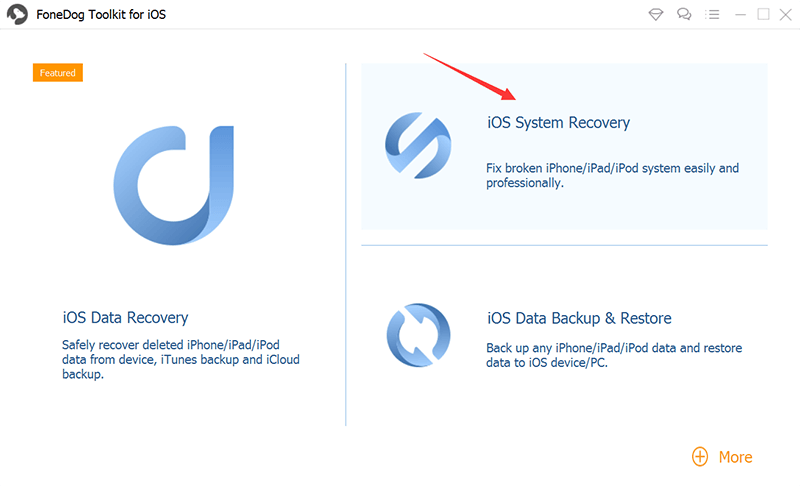 Avvia il software e fai clic su "Più strumenti"E selezionare"Ripristino del sistema"
Avvia il software e fai clic su "Più strumenti"E selezionare"Ripristino del sistema"
Collega il tuo iPhone / iPad. Assicurati che FoneDog toolkit ha rilevato e verificato il modello del tuo dispositivo. Quando il tuo dispositivo è stato rilevato e pronto, fai clic su "Inizia"Per continuare il processo successivo.

Selezionare il nome / modello del dispositivo corretto per il pacchetto di download del firmware e fare clic su "Scaricare"

Attendi fino al completamento del download, che normalmente richiede 10 minuti.
Una volta terminati i passaggi di download e riparazione, il tuo iPhone è tornato alla normalità. Nessun dato è stato perso o cancellato durante il periodo di recupero.

schermo rosso per iPhone è un problema in corso che è stato sollevato da molti utenti accaniti di iPhone. Non solo influisce sul loro modo di utilizzare i loro dispositivi, ma è anche un grosso problema a causa della possibile perdita di dati una volta che si tenta di risolverlo. Questo problema non riguarda solo i vecchi modelli di iPhone, ma anche quelli nuovi e quelli aggiornati all'ultima versione di iOS.
Sebbene la ricorrenza e la causa principale di questo problema non siano ancora determinate e risolte da Apple, la maggior parte degli utenti afferma che è causata da un iOS difettoso e altri dicono che le parti hardware possono essere la ragione, ma indipendentemente dalle cause, è meglio fare attenzione dei tuoi dispositivi per migliorarne le prestazioni e la salute dei dispositivi mobili. Ecco alcuni suggerimenti e trucchi utili per evitare di ottenere schermo rosso per iPhone:
Ora hai capito il schermo rosso per iPhone problema basato sull'articolo menzionato sopra. Quindi ora sei pronto se nel caso in cui questo terribile problema si verificasse sul tuo iPhone.
Ricorda che c'è FoneDog toolkit - Ripristino del sistema iOS che è sempre disponibile ad aiutare. Questo software è sicuro e protetto al 100% e non elimina alcun dato o file importante. Diventerai sicuro di affrontare eventuali problemi indesiderati sul tuo iPhone o iPad.
Scrivi un Commento
Commento
Ripristino del sistema iOS
Riporta vari errori di sistema iOS allo stato normale.
Scarica Gratis Scarica GratisArticoli Popolari
/
INTERESSANTENOIOSO
/
SEMPLICEDIFFICILE
Grazie! Ecco le tue scelte:
Excellent
Rating: 4.4 / 5 (Basato su 95 rating)